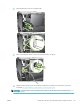HP LaserJet P3010 Series - User guide
Čišćenje pisača
Papir, toner i čestice prašine mogu se tijekom ispisa nakupiti unutar uređaja. S vremenom takve čestice mogu
uzrokovati probleme s kvalitetom ispisa, na primjer, mrlje ili razmazivanje tonera (vidi Uklanjanje problema s
kvalitetom ispisa na stranici 181).
Čišćenje vanjskog dijela
Koristite mekanu, vlažnu krpu bez grubih vlakana za brisanje prašine i mrlja na vanjskom dijelu uređaja.
Očistite put za papir
Ispišite i upotrijebite stranicu za čišćenje
1. Pritisnite gumb Izbornik .
2. Pritisnite strelicu za gore ili strelicu za dolje kako biste označili izbornik CONFIGURE DEVICE
(Konguriranje uređaja), a zatim pritisnite OK gumb.
3. Pritisnite strelicu za gore ili strelicu za dolje kako biste označili izbornik PRINT QUALITY (Kvaliteta
ispisa), a zatim pritisnite gumb OK.
4. Ako uređaj nema automatski obostrani ispis, pritisnite strelicu za gore ili strelicu za dolje / kako biste
označili opciju CREATE CLEANING PAGE (Stvaranje stranice za čišćenje), a zatim pritisnite gumb OK. Ako
uređaj ima automatski obostrani ispis idite na korak 5.
5. Pritisnite strelicu za gore ili strelicu za dolje kako biste označili opciju PROCESS CLEANING PAGE
(Obrada stranice za čišćenje), a zatim pritisnite OK gumb. Čišćenje traje nekoliko minuta.
6. Ispisanu stranicu možete baciti. Zadatak je dovršen.
HRWW Čišćenje pisača 135